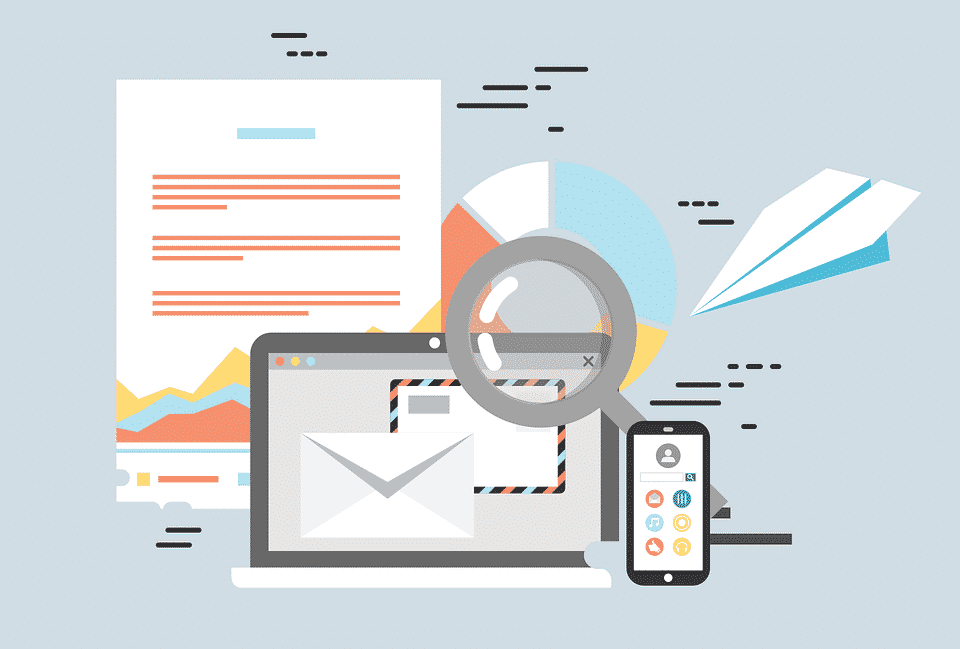Microsoft Outlook er klienten for å sende e-post, holde poster i en kalender, så vel som for å lagre alle kontaktene man kan trenge for kommunikasjon. Det er nok av funksjoner og finesser som forenkler prosessen med bruker programvaren. Blant de andre, man kan gjøre bruk av Outlook automatisk videresending.
Denne funksjonen kan være nødvendig når en person er borte fra kontoret uten tilgang til bedriftens server. derav, det er mulig å lage en fremtids e innstilling og motta innkommende e-post til en privat postkasse. Alternativt, eier av en bedrift kan ansette en ansatt for å ta vare på visse oppgaver, det er grunnen til Outlook e-post skal sendes til en underordnet for videre behandling.
Hvordan lage Auto Forward E-post i Outlook
Man bør også vite at å auto frem e-post Outlook gir flere muligheter. Det er mulig å skape en viss regel når og som e-post skal videresendes, samt hvem som skal motta dem. For å bruke denne funksjonen effektivt, det er nødvendig å vite hvordan du automatisk videresending e-post i Outlook 2010. Det er nødvendig for å fortsette på følgende måte:

- Klikk på fanen Hjem og se til høyre.
- Der, vil du se alternativet regler, Klikk på det.
- Listen vil slippe → trykk på Administrer regler & varsler...
- Hvis dialogvindu vises, velge mappen som en ny regel bør brukes.
- Klikk på ny regel → den Regelveiviser vil dukke opp → funn Påfør regel på meldingene jeg mottar og klikk Neste.

- Velg betingelsen som må oppfylles for Outlook frem e-postfunksjonen til arbeid, la oss si fra personer eller fellesgruppe → skriver avsenderne som e-post skal videresendes.
- I neste trinn, velge videresende den til folk eller fellesgruppe → indikere mottakerne → Kontroller regelen → OK. Og regelen vil bli brukt.
Senere versjoner av Outlook: Hvordan fortsette?
Brukerne av Microsoft Office 2013 eller senere trenger å vite hvordan du automatisk videresending e-post i Outlook 2013. Generelt, den viktigste fremgangsmåten er den samme. Som grensesnittet er forskjellig, en bør starte på følgende måte: Klikk på fanen Filen → the settings’ panel will be opened → in the Kontoinformasjon seksjon, finne Administrer regler & varsler og klikk. Etter, man bør gå videre med etableringen av en regel som beskrevet ovenfor.
Bekvemmeligheten av Emailing klienten fra Microsoft
Til auto frem e-post i Outlook 2016 og 2019, en bruker skal gjøre alt som beskrevet ovenfor. Den eneste forskjellen er: i stedet for videresende den til folk eller fellesgruppe → velg videresende den til personer eller distribusjonsliste. Dette er en av de viktigste fordelene som tilbys til brukere av Outlook: grensesnittet av ulike versjoner er ikke like, men, konseptet restene.
derav, en bruker kan kjøpe en Microsoft pakke med de siste årene, uten frykt for at han / hun blir nødt til å tilbringe timer å venne seg til ny programvare. Som man har lagt merke til over, regelen til auto frem e-post i Outlook er skapt på samme måte i alle versjoner. Det er bare en liten forskjell. Benytt deg av alle Outlook-funksjoner for å forenkle ens liv.